文章目录
一、Docker网络实现原理
- Docker使用Linux桥接,在宿主机许你一个docker容器网桥(docker0)
- Docker启动一个容器时会根据docker网桥的网段分配给容器一个IP地址,称为Container-IP
- 同时Docker网桥是每个容器的默认网关。因为在同一宿主机内的容器都接入同一个网桥,这样容器之间就能通过容器的Container-IP直接通信
Docker网桥是宿主机虚拟出来的,并不是真正存在的网络设备,外部网络是无法寻址到的,这也意味着外部网络无法直接通过Container-IP访问到容器。如果容器希望外部访问能够访问到,可以通过映射容器端口到宿主机**(端口映射)**,即docker run创建容器的时候,通过-p或者-P参数来启用。访问容器的时候,就通过【宿主机IP】:【容器端口】访问容器
二、Docker的网络模式
Host:容器不会虚拟出自己的网卡,配置主机的IP等,而是使用宿主机的IP和端口
Container:创建的容器不会创建自己的网卡,配置自己的IP,而是和一个指定的容器共享IP、端口的范围
None:该模式关闭了容器的网络功能
Bridge:默认为该模式,桥接,此模式会为每一个容器分配,设置IP等,并将容器连接到一个docker0的虚拟网桥,通过docker0网桥以及iptables nat表配置与宿主机通信
1.Host模式
- host模式:使用–net=host指定
- 相当于VMware中的桥接模式,与宿主机在同一个网络中,但是没有独立的IP地址
- Docker使用了Linux的Namespace技术来进行资源隔离,如PID Namespace隔离进程,Mount Namespace隔离文件系统,Network Namespace隔离网络等
- 一个Network Namespace提供了一份独立的网络环境,包括网卡,路由,iptables规则等都与其他Network Namespace隔离
- 一个Docker容器一般会分配一个独立的Network Namespace
但是如果启动容器的时候使用host模式,那么这个容器将不会获得一个独立的Network Namespace,而是和宿主机共用一个Network Namespace。容器将不会虚拟出自己的网卡,配置自己的IP等,而是使用宿主机的IP和端口,此时容器不再拥有隔离的、独立的网络栈,不拥有所有端口资源
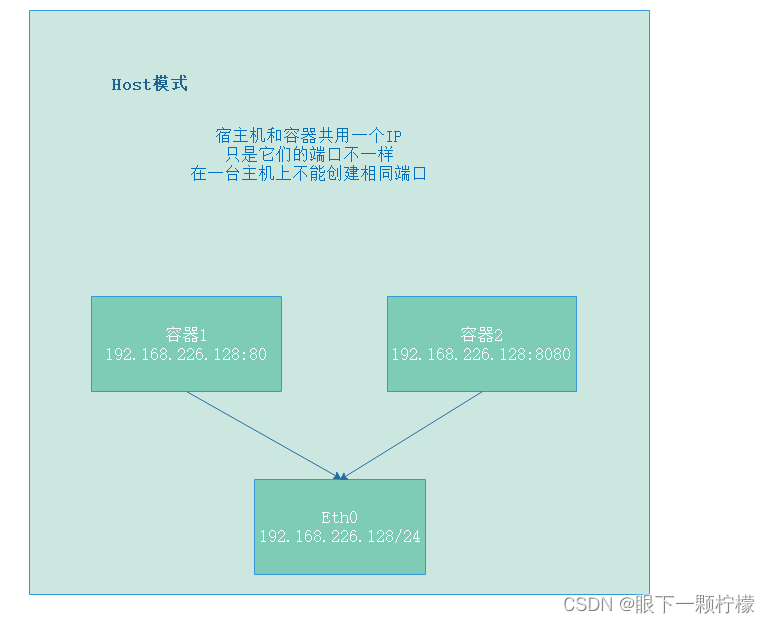
创建容器web1,指定网络模式为host
因为是host模式,所有宿主机和容器共享ip和端口
docker run -d --name web1 --net=host nginx
访问宿主机的ip和80端口,则可以访问到web1的nginx服务
curl http://192.168.226.128:80
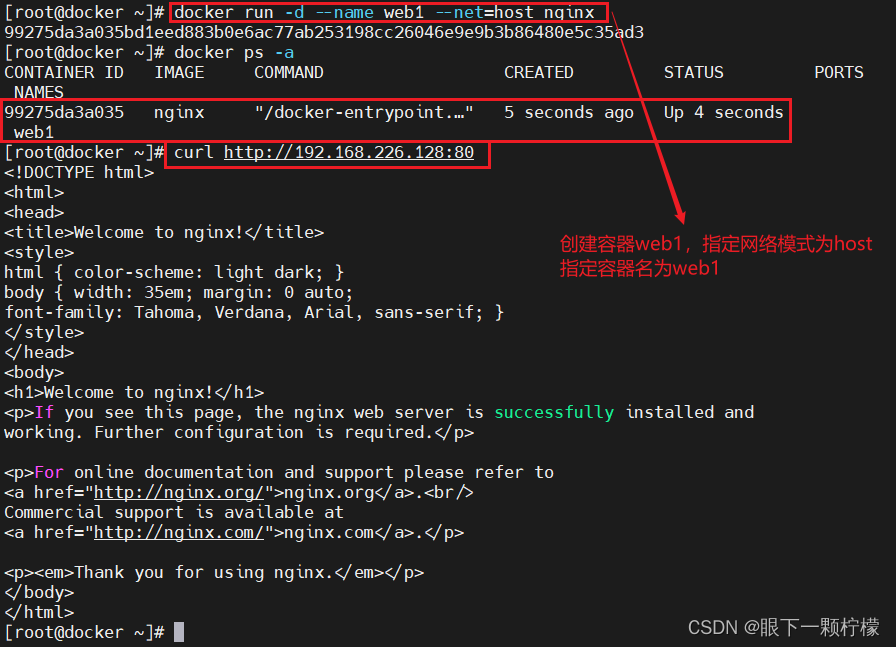
2.Container模式
- Container模式:使用–net=container:NAME_or_ID指定
- 这个模式指定新创建的容器和已经存在的一个容器共享一个Network Namespace,而不是和宿主机共享。新创建的容器不会创建自己的网卡,配置自己的IP,而是和一个指定的容器共享IP,端口范围等。可以在一定程度上节省网络资源,容器内依然不会拥有所有端口
- 同样,两个容器除了网络方面,其他的如文件系统,进程列表等还是隔离的
- 两个容器的进程可以通过io网卡设备通信
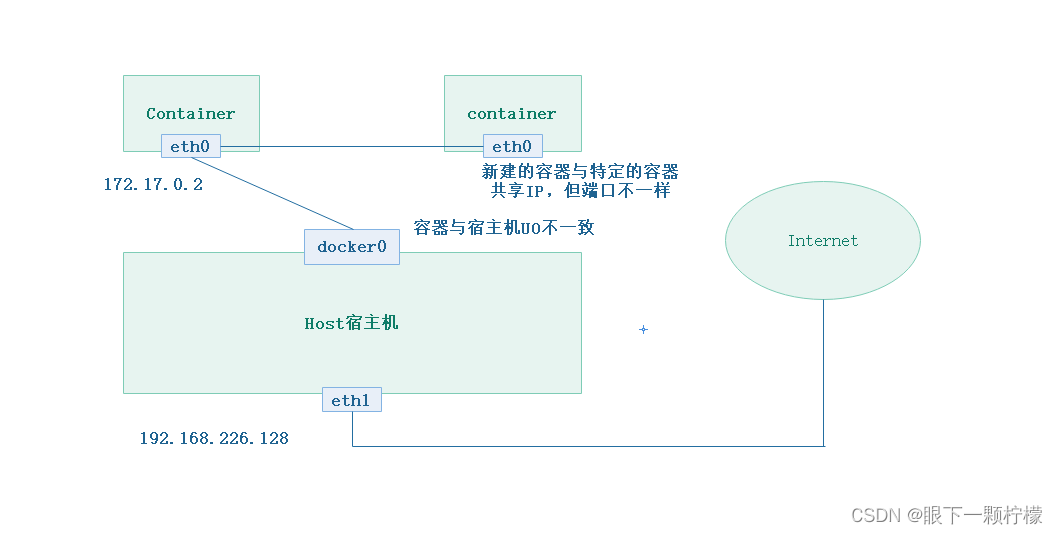
#基于镜像centos:7创建一个名为test1的容器
[root@docker ~]# docker run -itd --name test1 centos:7 /bin/bash
05be595884ac29b325597409c20402465e2e136200f2b818db545f464e9a53b2
#查看该容器的pid号
[root@docker ~]# docker inspect -f '{{.State.Pid}}' test1
29186
#查看该容器的命名空间编号
[root@docker ~]# ls -l /proc/29186/ns
总用量 0
lrwxrwxrwx 1 root root 0 10月 17 23:36 ipc -> ipc:[4026532576]
lrwxrwxrwx 1 root root 0 10月 17 23:36 mnt -> mnt:[4026532574]
lrwxrwxrwx 1 root root 0 10月 17 23:35 net -> net:[4026532579]
lrwxrwxrwx 1 root root 0 10月 17 23:36 pid -> pid:[4026532577]
lrwxrwxrwx 1 root root 0 10月 17 23:36 user -> user:[4026531837]
lrwxrwxrwx 1 root root 0 10月 17 23:36 uts -> uts:[4026532575]
#创建test2容器,使用container网络模式,和test1共享network Namespace
[root@docker ~]# docker run -itd --name test2 --net=container:test1 centos:7 /bin/bash
e3807bb98e822c0223c05d2a50dbaaa1fafcff2b8663cb4bdfa6fd361c0ebdc6
#查看test2容器的pid
[root@docker ~]# docker inspect -f '{{.State.Pid}}' test2
29906
#查看该容器的命令空间编号
[root@docker ~]# ls -l /proc/29906/ns
总用量 0
lrwxrwxrwx 1 root root 0 10月 17 23:38 ipc -> ipc:[4026532651]
lrwxrwxrwx 1 root root 0 10月 17 23:38 mnt -> mnt:[4026532649]
lrwxrwxrwx 1 root root 0 10月 17 23:38 net -> net:[4026532579]
lrwxrwxrwx 1 root root 0 10月 17 23:38 pid -> pid:[4026532652]
lrwxrwxrwx 1 root root 0 10月 17 23:38 user -> user:[4026531837]
lrwxrwxrwx 1 root root 0 10月 17 23:38 uts -> uts:[4026532650]
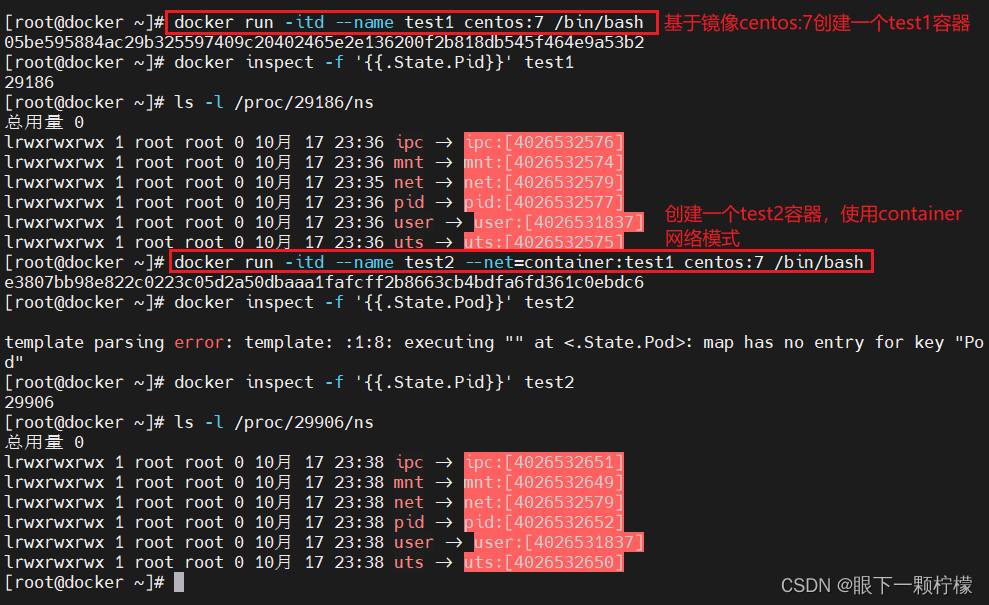
3.None模式
- None模式:使用–net=none指定
- 使用none模式,docker容器有自己的Network Namespace,但是并不为Docker容器进行任何网络配置。也就是说,这个docker容器没有网卡,ip,路由等信息
- 这种网络模式下,容器只有lo回环网络,没有其它网卡
- 这种类型没有办法联网,但是封闭的网络能很好的保证容器的安全性
- 该容器将完全独立于网络,用户可以根据需要为容器添加网卡。此模式拥有所有端口(none网络模式配置网络)
- 特殊情况下才会用到,一般不用
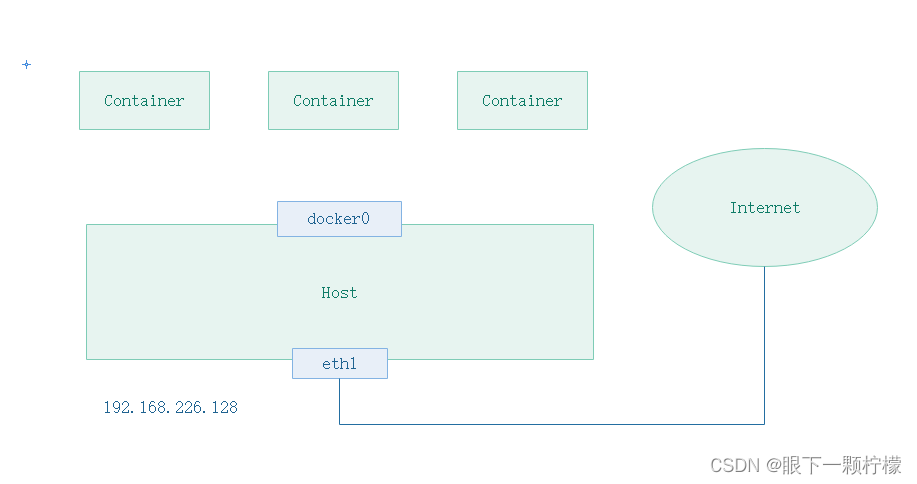
4.Bridge模式
Bridge模式是docker的默认网络模式,不写–net参数,就是bridge模式
相当于VMware中的nat模式,容器使用独立的Network Namespace,并连接到docker0虚拟网卡。通过docker0网桥以及iptables nat表配置与宿主机通信,此模式会为每一个容器分配Network Namespace、设置IP等,并将一个主机上的Docker容器连接到一个虚拟网桥上
- 当docker进程启动时,会在主机上创建一个名为docker0的虚拟网桥,此主机启动的docker容器会连接到这个虚拟网桥上。虚拟网桥的工作方式和物理交换机类似,这样主机上的所有容器就通过交换机连在了一个二层网络中
- 从docker0子网中分配一个IP给容器使用,并设置docker0的IP地址为容器的默认网关。在主机上创建一堆虚拟网卡veth pair设备。veth设备总是承兑出现的,它们组成了一个数据通道,数据从一个设备进入,就会从另一个设备出来。因此,veth设备常用来连接两个网络设备
- docker将veth pair设备的一端放在新创建的容器中,并命名为eth0(容器的网卡),另一端放在主机中,以veth这样类似的名字命名,并将这个网络设备加入到docker0网桥中。可以通过brctl show命令查看
- 容器之间通过veth pair进行访问
- 使用docker run -p时,docker实际是在iptables做了DNAT规则,实现端口转发功能。可以是同iptables -t nat -vnL查看
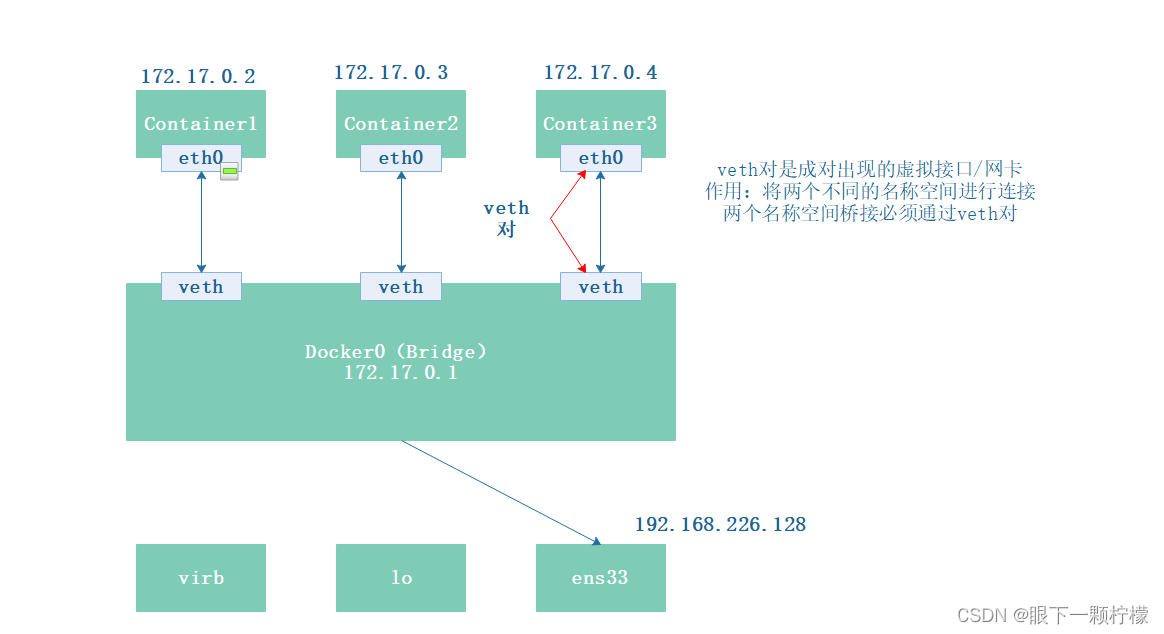
[root@docker ~]# docker run -itd --name test3 centos:7 /bin/bash
77dba076efff1650ed30e43e0595209d8aeb643e6d93cbd6399f6fd4c8bbeb25
[root@docker ~]# docker inspect test3 | grep -i 'networkmode'
"NetworkMode": "default",

三、自定义网络
1.查看网络模式列表
docker network ls

2.查看容器信息(包含配置、环境、网关、挂载、cmd等等信息)
docker inspect 容器ID
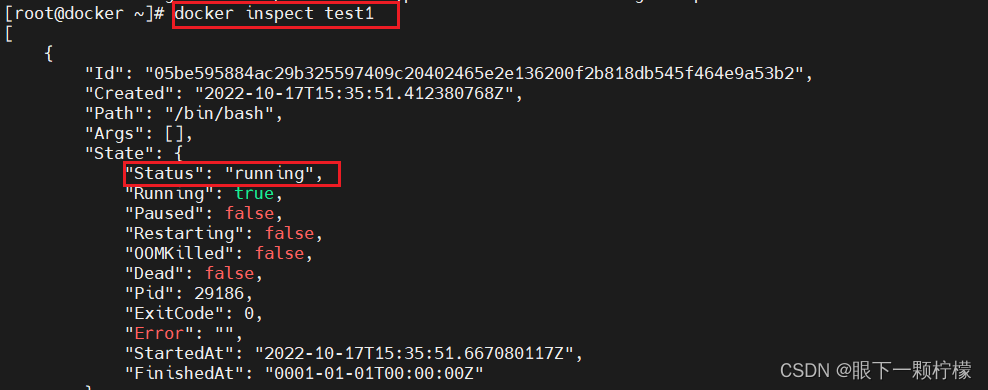
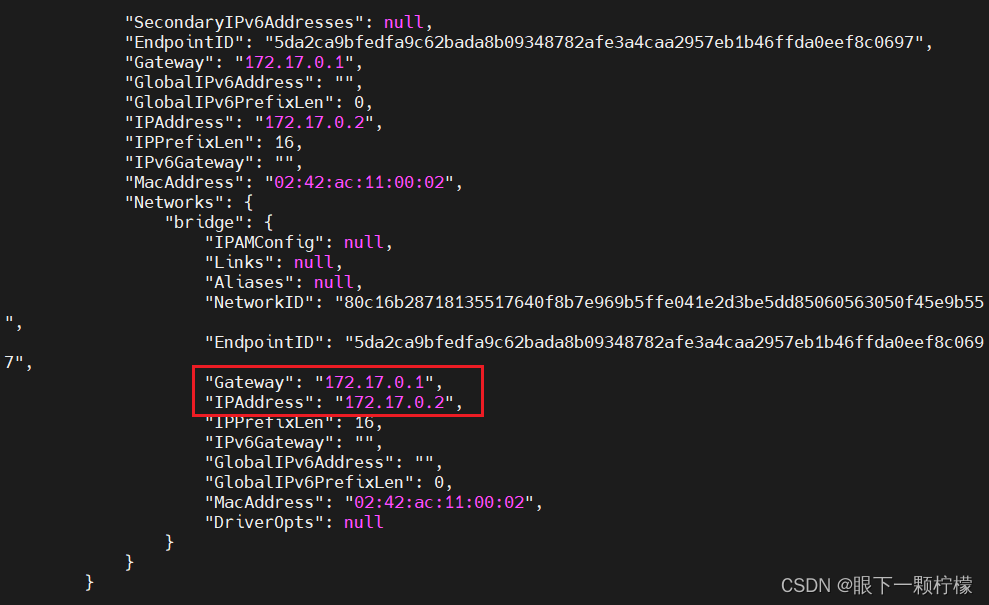
3.指定分配容器IP地址
[root@docker ~]# docker run -itd --name test1 --network bridge --ip 172.17.0.10 centos:7 /bin/bash
7503b80e9f1531d0e11327ea4def47728cb9fd90c66d1471de2d4798e9c9a817
docker: Error response from daemon: user specified IP address is supported on user defined networks only.
#以上会出现报错,因为用户使用的IP地址不被规则所允许,docker0定义的就是按照顺序来,所以需要创建一个
docker network create --subnet=172.18.0.0/16 mynetwork
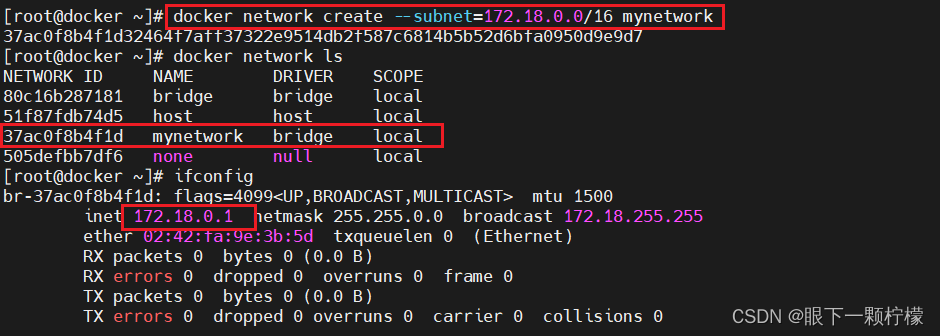
自定义完网络,我们再指定IP
docker run -itd --name test2 --network mynetwork --ip=172.18.0.10 centos:7 /bin/bash

四、暴露端口
两个容器如果端口一致的情况下,暴露出去会产生地址冲突,所以需要再docker0上做一个端口映射,通过ens33暴露出去的端口不同就可以了
-p 自定义端口(宿主机端口:容器内端口)
-P 随机端口(-P 49153起始 49153到65535)
#自定义端口
docker run itd -p 8081:80 nginx:latest /bin/bash
#需要在容器中开启nginx
docker exec -it cd796c68ce60 /bin/bash -c nginx
# 随机端口
docker run -itd -P nginx:latest /bin/bash
自定义端口

随机端口
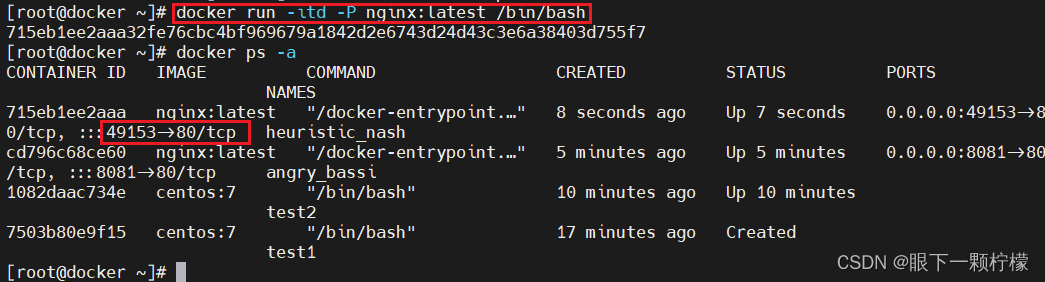
浏览器访问
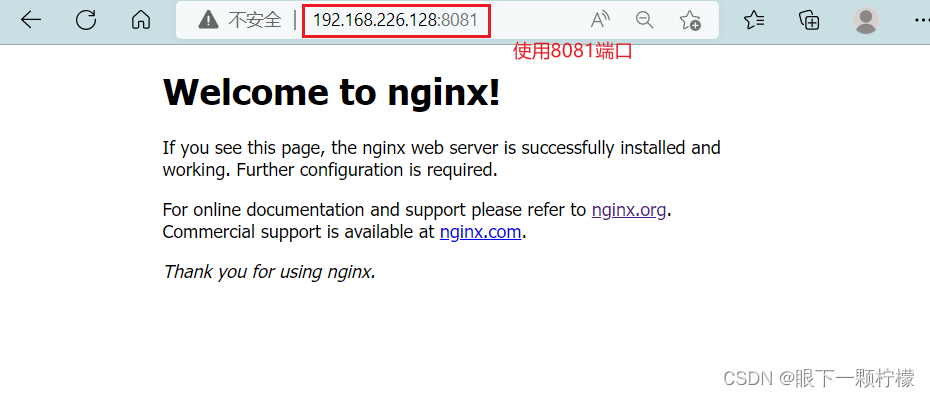
五、为容器创建端口映射
随机映射端口(从32768开始)
docker run -d --name 为容器指定名称 -P 镜像
指定映射端口
docker run -d --name 为容器指定名称 -p 宿主机端口:容器内端口 镜像
#使用nginx镜像创建容器,名称为web1,随机映射端口
docker run -d --name web1 -P nginx
docker ps -a
#使用nginx镜像创建容器,名称为web2,将容器内的80端口映射到宿主机的40000端口
docker run -d --name web2 -p 40000:80 nginx
docker ps -a
#访问
curl http://192.168.130.100:49154
curl http://192.168.130.100:40000
#主机查看端口号
netstat -natp|grep docker
#实际上是通过nat表进行转发的
iptables -nL -t nat
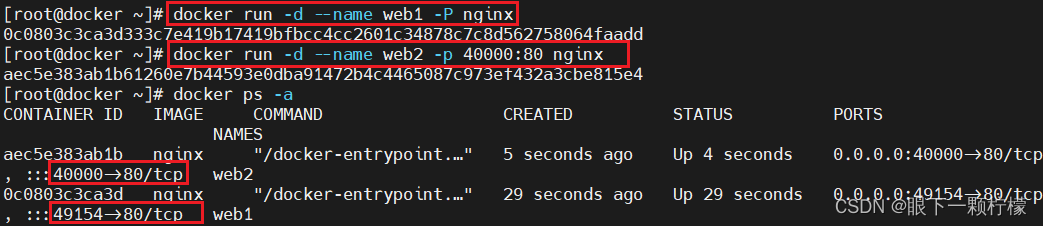
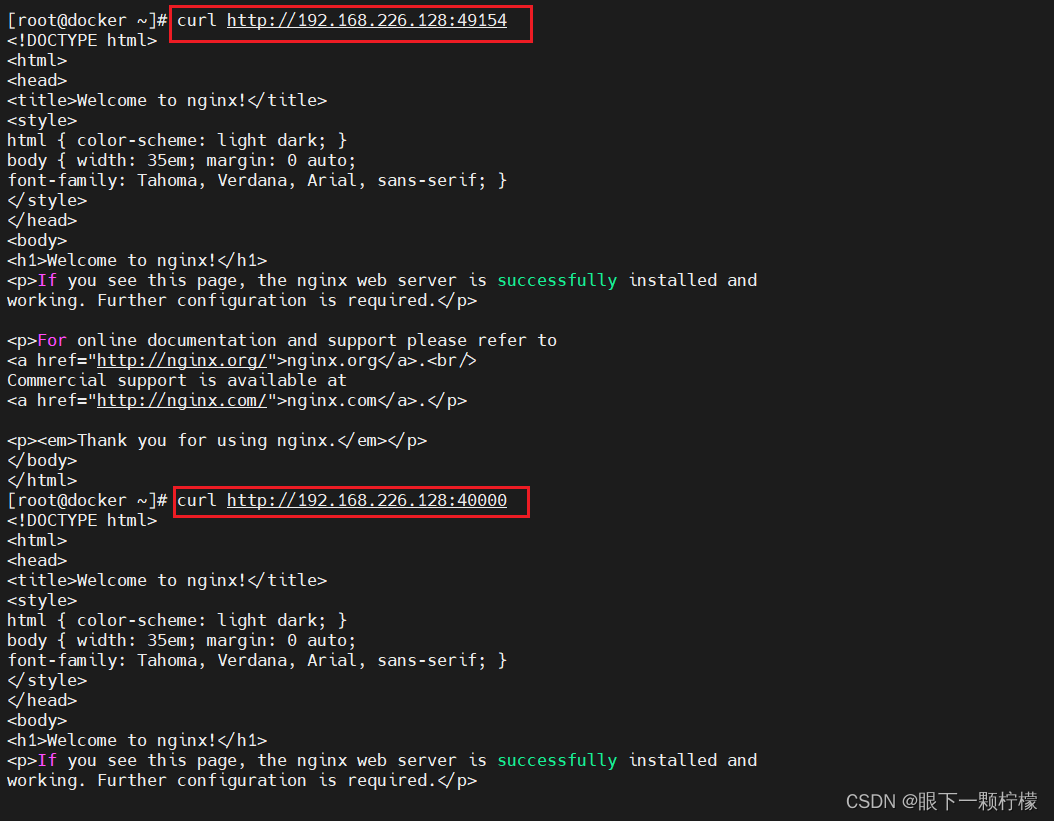


总结
1、Docker网络模式有哪些?分别提供哪些功能?
- Host :与宿主机共享网络名称空间/网络协议栈
- Container:多个容器之间共享一个network namespaces
- None :自闭空间
- bridge:默认模式通过Veth对连接容器与docker0网桥,网桥分配给容器IP,同时docker 0作为“局域网”内容器的网关,最后和宿主机网卡进行通讯
- overlay:叠加网络模式






















 1418
1418











 被折叠的 条评论
为什么被折叠?
被折叠的 条评论
为什么被折叠?








